Niekoľko používateľov systému Windows 10 uviedlo, že nemôžu otvárať súbory JPG.Pri pokuse o otvorenie súboru .jpeg sa zobrazí chybové hlásenie"Balík sa nepodarilo zaregistrovať".
Chyba sa vyskytuje pri každom obrázku, zatiaľ čo niektoré iné uvádzajú, že problém spúšťajú iba určité súbory.Tento problém môže byť spôsobený poškodenou inštaláciou aplikácie Microsoft Photos, poškodenými systémovými súbormi, ktoré aplikáciu podporujú atď.
Ak riešite rovnaký problém, nasledujúce opravy vám môžu pomôcť vyriešiť hoV systéme Windows 10chyba"Balík sa nepodarilo zaregistrovať".
Balík nie je možné zaregistrovať
Najprv reštartujte počítač a skúste otvoriť súbor s obrázkom JPG.Ak problém spôsobuje dočasná chyba, malo by sa to vyriešiť.
Kliknite pravým tlačidlom myši na súbor obrázka (.jpg, .jpeg alebo .png) a vyberte možnosť Upraviť, skontrolujte, či je súbor vmspaint naOtvorené,Nie sú tam žiadne chyby.Ak nie, môže ísť o problém so samotným súborom obrázka, pravdepodobne je to poškodený alebo nesprávne stiahnutý súbor obrázka.
Nainštalujte najnovšiu aktualizáciu systému Windows, ktorá mohla tento problém vyriešiť.
- Stlačte kláves Windows + X a vyberte nastavenia,
- Kliknite na položku Aktualizovať a zabezpečiť službu Windows Update
- Kliknutím na tlačidlo Skontrolovať aktualizácie povolíte sťahovanie a inštaláciu aktualizácií systému Windows zo serverov spoločnosti Microsoft
- Po dokončení reštartujte počítač, aby ste ich použili, a skontrolujte stav tejto chyby „Balík sa nepodarilo zaregistrovať“.
Spustite pomôcku na kontrolu systémových súborov
Najčastejšou príčinou tejto chyby „balíček sa nepodarilo zaregistrovať“ sú poškodené systémové súbory.Spustite vstavaný nástroj Kontrola systémových súborov, ktorý pomáha zistiť a obnoviť poškodené alebo chýbajúce systémové súbory so správnymi súbormi.
- Do vyhľadávania v ponuke Štart zadajte cmd, vo výsledkoch vyhľadávania kliknite pravým tlačidlom myši na Príkazový riadok a vyberte Spustiť ako správca,
- Ďalej zadajte príkazsfc /scannowa stlačte Enter
- Ak sa nájde nejaký nástroj sfc na automatickú obnovu súborov so správnymi súbormi, spustí sa skenovanie systému na poškodené alebo chýbajúce súbory.
- Po reštartovaní počítača môže úplné spustenie programu trvať niekoľko minút a skontrolujte, či sa nepodarilo zaregistrovať chybový balík.
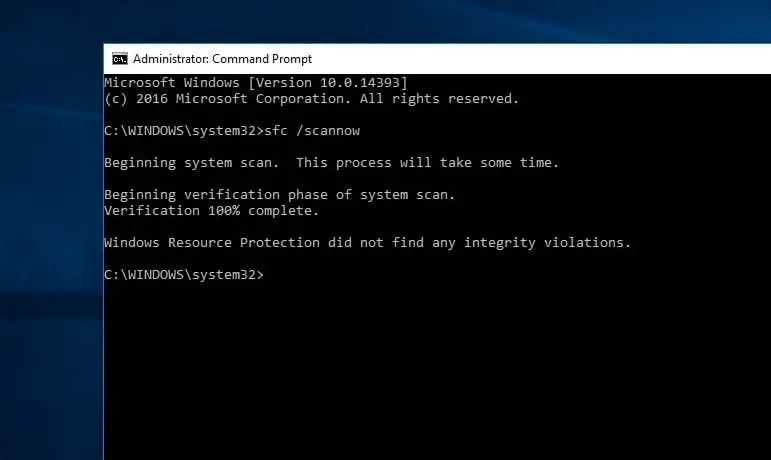
Nastavte aplikáciu Fotky ako predvolenú
Ak aplikácia Fotky nie je nastavená ako predvolená, môže to spôsobiť zlyhanie registrácie balíka pri otváraní obrázka v systéme Windows 10.
- Nájdite ľubovoľný súbor obrázka, kliknite naň pravým tlačidlom myši a vyberte položku Vlastnosti.
- Prejdite na kartu Všeobecné a kliknite na Zmeniť.
- V zozname zobrazených aplikácií vyberte položku Fotografie.
- Kliknite na tlačidlo OK, potom na tlačidlo Použiť a potom na tlačidlo OK.
- Teraz skúste otvoriť súbor s obrázkom a skontrolujte stav chyby.
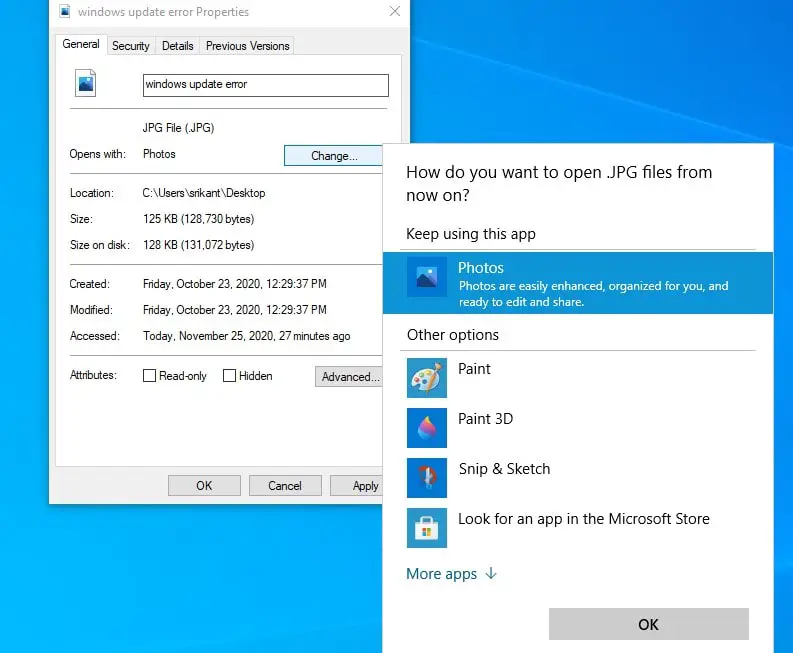
Spustite nástroj na riešenie problémov so systémom Windows Store
Spustite vstavaný nástroj na riešenie problémov s aplikáciou Obchod, ktorý automaticky zistí a opraví problémy s aplikáciou Fotky.
- Stlačením klávesu Windows + I otvorte okno Nastavenia,
- Prejdite na Aktualizácia a zabezpečenie > Riešenie problémov a kliknite na ďalšie odkazy na riešenie problémov,
- Prejdite nadol a vyhľadajte aplikáciu Windows Store, vyberte ju a kliknite na tlačidlo Spustiť poradcu pri riešení problémov,
- Potom nástroj začne zisťovať problém.V prípade zistenia a vyriešenia akýchkoľvek problémov budete upozornení.
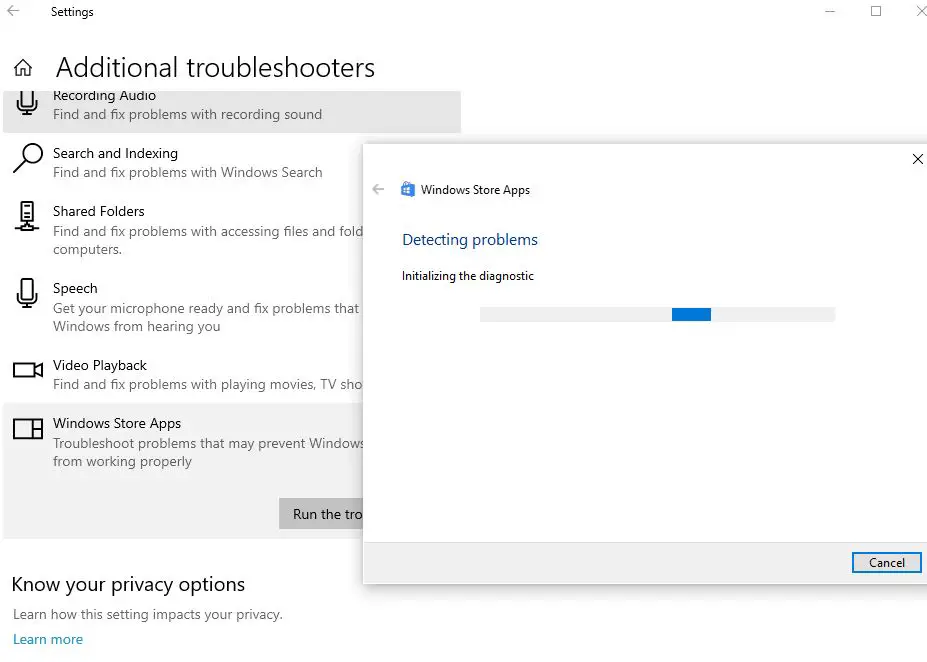
Obnoviť aplikáciu na fotografie
Postupujte podľa krokov nižšie a skúste obnoviť predvolené nastavenia aplikácie Fotky od spoločnosti Microsoft.Môže to pomôcť pri iných problémoch s aplikáciou Fotky v systéme Windows 10.
- Kliknite na ponuku Štart a vyberte položku Nastavenia.
- Kliknite na položku Aplikácie a vyberte položku Aplikácie a funkcie.
- Posuňte zobrazenie nadol a v zozname nájdite aplikáciu Fotografie.
- Kliknite na odkaz Rozšírené možnosti
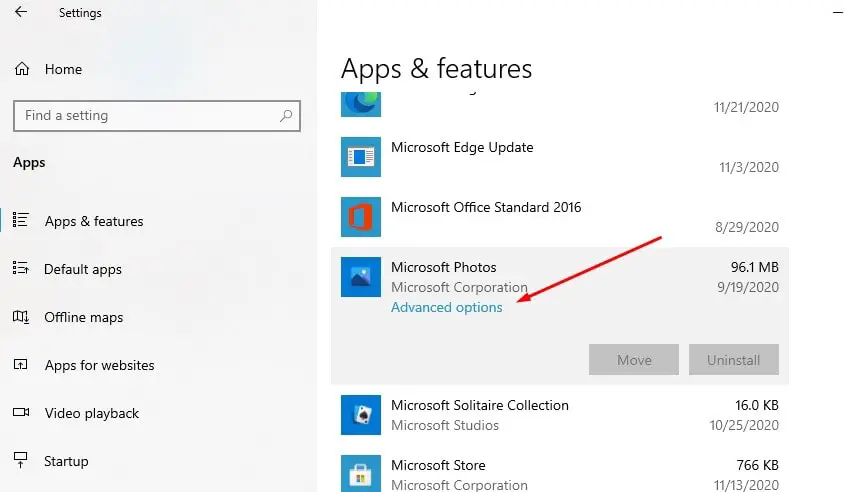
- Otvorí sa nové okno s možnosťami aplikácie Obnoviť fotografie,
- Kliknite na Obnoviť a potom znova kliknite na Obnoviť, keď sa zobrazí výzva na potvrdenie
- Týmto sa obnoví výrobné nastavenia aplikácie.Reštartujte počítač a skontrolujte, či sa problém vyriešil.
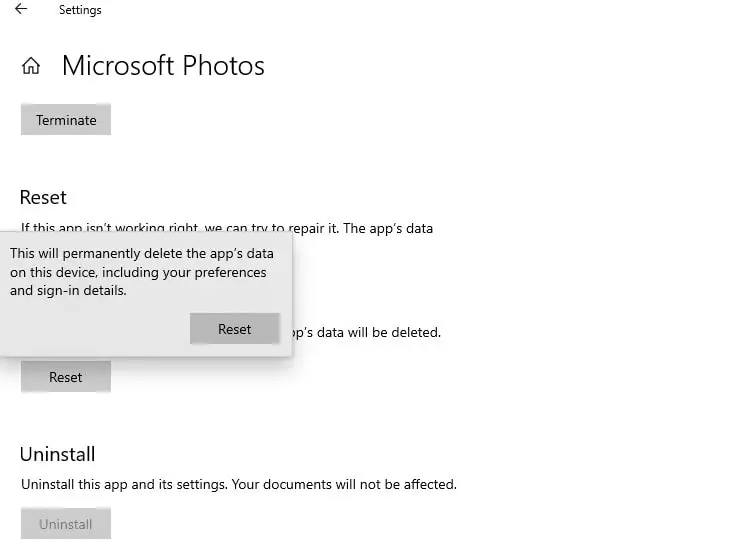
Odinštalujte a znova nainštalujte aplikáciu Fotky
Potrebujete ešte pomoc?Postupujte podľa krokov uvedených nižšie a skúste znova nainštalovať aplikáciu Fotografie spoločnosti Microsoft.
- Spustite PowerShell ako správca.
- Zadajte príkaz Get-AppxPackage Microsoft.Windows.Photos | Remove-AppxPackage a stlačením klávesu Enter odstráňte aplikáciu Fotky,
- Reštartujte počítač, aby ste úplne odstránili aplikáciu z počítača,
- Teraz spustite nasledujúci príkaz v prostredí PowerShell (správca), aby ste znova nainštalovali aplikáciu fotografií.Get-AppxPackage -allusers Microsoft.Windows.Photos | Foreach {add-AppxPackage-DisableDevelopmentMode-register "$($_.InstallLocation)AppXManifest.xml"}
Alebo otvorte Microsoft Store a stiahnite si a nainštalujte aplikáciu Microsoft Photos do počítača.
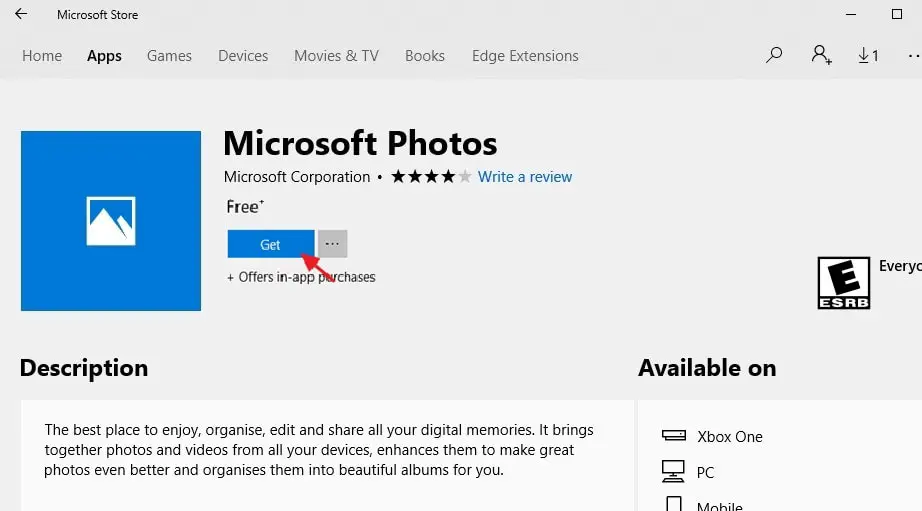
Pomohlo niektoré z týchto riešení opraviť, že systém Windows 10 neregistruje balíky?Dajte nám vedieť v komentároch nižšie.
Prečítajte si tiež:
- Vyriešené: Chyba súborového systému Windows 10 pri otváraní fotografií (-2147416359)
- Aplikácia Fotky sa v systéme Windows 10 otvára veľmi pomaly?Aplikujte tieto riešenia
- Riešenie: Po aktualizácii systému Windows 10 20H2 aplikácia pre fotografie prestane fungovať
- Ako zmeniť postupnosť spúšťania (spúšťaciu postupnosť) v počítači alebo prenosnom počítači so systémom Windows 10

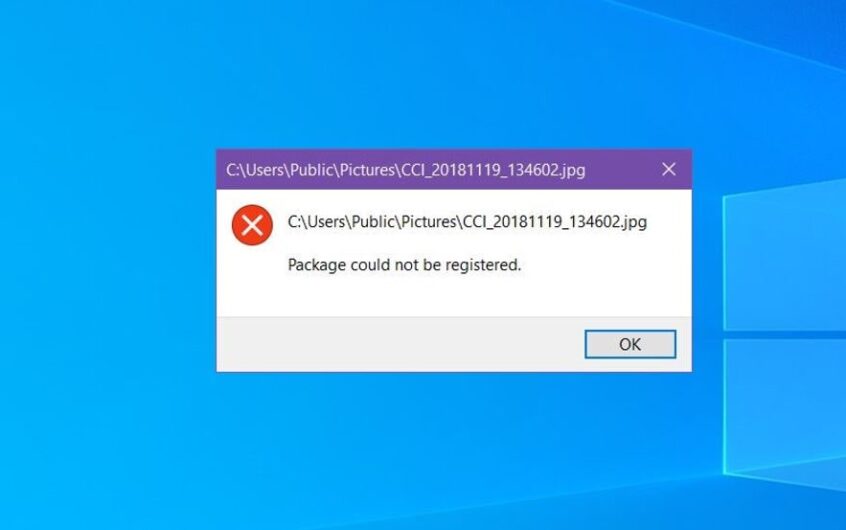
![[Opravené] Microsoft Store nemôže sťahovať aplikácie a hry](https://oktechmasters.org/wp-content/uploads/2022/03/30606-Fix-Cant-Download-from-Microsoft-Store.jpg)
![[Opravené] Microsoft Store nemôže sťahovať a inštalovať aplikácie](https://oktechmasters.org/wp-content/uploads/2022/03/30555-Fix-Microsoft-Store-Not-Installing-Apps.jpg)

